آیا خطای 0xCA00A009 مانع به روز رسانی ویندوز شما می شود؟ پس با ما همراه باشید تا رفع خطای 0xCA00A009 در آپدیت ویندوز را بررسی کنیم.
Windows Update Service یک برنامه داخلی است که وظیفه مدیریت نصب و به روز رسانی ویندوز را بر عهده دارد. مایکروسافت از این سرویس برای انتشار بهروزرسانیها و افزونه های امنیتی ویندوز استفاده میکند. با این حال، در برخی موارد، بهروزرسانیهای ویندوز ممکن است آنطور که باید کار نکنند وبه جای آن یک پیغام خطا با یک کد به نمایش بگذارند که یکی از این کد خطاها 0xCA00A009 است.
همچنین مطلب رفع خطای مایکروسافت استور هنگام دانلود بازی را بخوانید.
اگر به تازگی ویندوز خود را به آخرین نسخه ارتقا داده باشید، ممکن است با این مشکل مواجه شوید. فلذا مراحل عیب یابی زیر را دنبال کنید تا راه حلی برای مشکل خود پیدا کنید.
چه دلایلی باعث نمایش خطای Windows Update 0xCA00A009 می شود؟
دلایل زیادی وجود دارد که باعث بروز خطاهای Windows Update می شود، اما رایج ترین آنها فایل های سیستمی خراب یا معیوب است. این مشکل همچنین ممکن است در صورت بروزرسانی از یک نسخه قدیمی ویندوز نیز رخ دهد.
سایر دلایل احتمالی که ممکن است منجر به نمایش این کد خطا شود در ادامه بیان شده است.
- فایلهای سیستم یا دادههای خراب در پوشه SoftwareDistribution میتواند منجر به بروز این مشکل شود.
- اگر سیستم عامل خود را از نسخه قدیمی ویندوز به ویندوز 11 ارتقا دهید.
- مغایرت یک برنامه یا سرویس با Windows Update نیز ممکن است باعث بروز چنین مشکلی شود.
حالا بیایید راه حل های موجود را بررسی کنیم؛
1. کامپیوتر خود را مجددا راه اندازی کنید
اگر در بهروزرسانی ویندوز با مشکل روبرو شدید و یا خطای 0xCA00A009 به نمایش درآمد، احتمالاً فایلی آسیب دیده یا از دست رفته است که Windows Update به آن نیاز دارد.
در این صورت تنها کاری که باید انجام دهید این است که کامپیوتر خود را ریستارت کرده و سپس ویندوز را دوباره آپدیت کنید. ممکن است راه حل سادهای به نظر برسد، اما گاهی اوقات این تنها کاری است که باید انجام دهید.
- روی گزینه start و سپس power کلیک کنید.
- سپس روی Restart کلیک کنید.
رایانه شما مجدداً راه اندازی می شود, امیدواریم خطای 0xCA00A009 بری شما رفع شود.
2. Windows Update Troubleshooter را اجرا کنید
در قدم دوم، اساسی ترین راه حل اجرای Windows Update Troubleshooter است. Windows Update Troubleshooter یک ابزار عالی است که می توانید از آن برای رفع برخی از مشکلات ساده Windows Update استفاده کنید. برای اینکار مراحل زیر را تکرار کنید؛
- برای باز کردن منو، Win + X را فشار دهید.
- Setting را از فهرست انتخاب کنید.
- از سمت چپ منوی تنظیمات، روی « System» کلیک کنید.
- سپس، روی Troubleshoot > Other troubleshooters کلیک کنید.

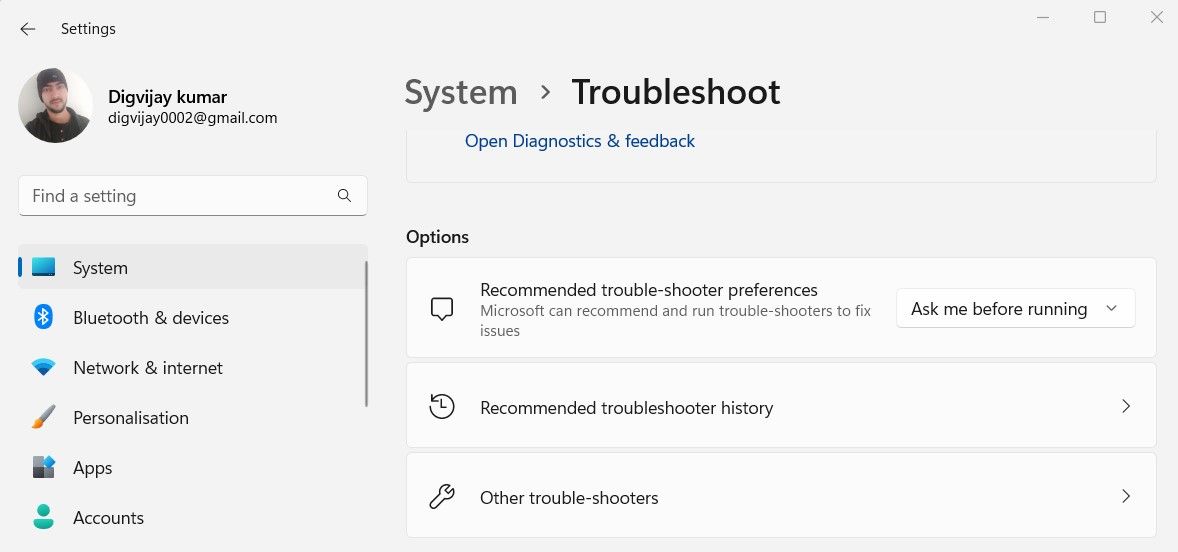
- روی گزینه Run در کنار Windows Update کلیک کنید.

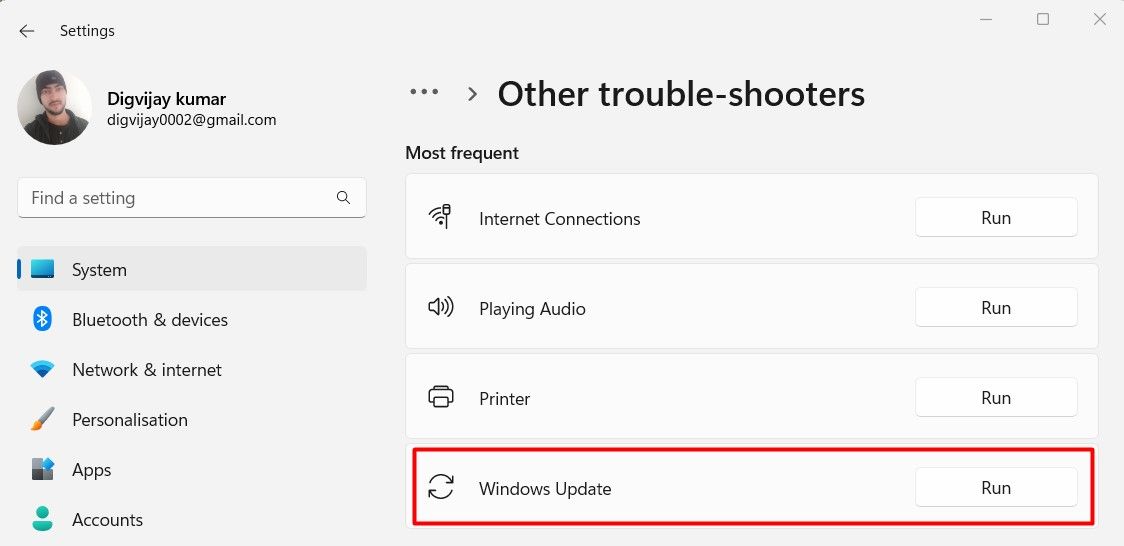
رفع خطای 0xCA00A009 در آپدیت ویندوز
حال اگر سیستم هر گونه مشکلی را تشخیص دهد، سعی می کند آن را به طور خودکار برطرف کند. پس از انجام مراحل بالا، رایانه خود را مجدداً راه اندازی کنید، سپس ویندوز را دوباره به روز کنید تا ببینید آیا مشکل برطرف می شود یا خیر.
3. SFC و DISM Scan را اجرا کنید
اگر همچنان این خطا را مشاهده می کنید، ممکن است به دلیل یک فایل سیستمی خراب باشد. برای رفع مشکل، ابزار System File Checker را اجرا کنید. در اینجا یک راهنمای سریع برای راحتی کار شما آورده ایم؛
- Command Prompt را اجرا کنید. برای انجام این کار، عبارت Command Prompt را جستجو کنید و Run as administrator را انتخاب کنید.
- فرمان زیر را تایپ کرده و Enter را فشار دهید:
sfc /scannow - این فرآیند مدتی طول می کشد تا کامل شود. پس از تکمیل فرآیند، رایانه خود را مجدداً راه اندازی کنید و دوباره ویندوز را به روزرسانی کنید.

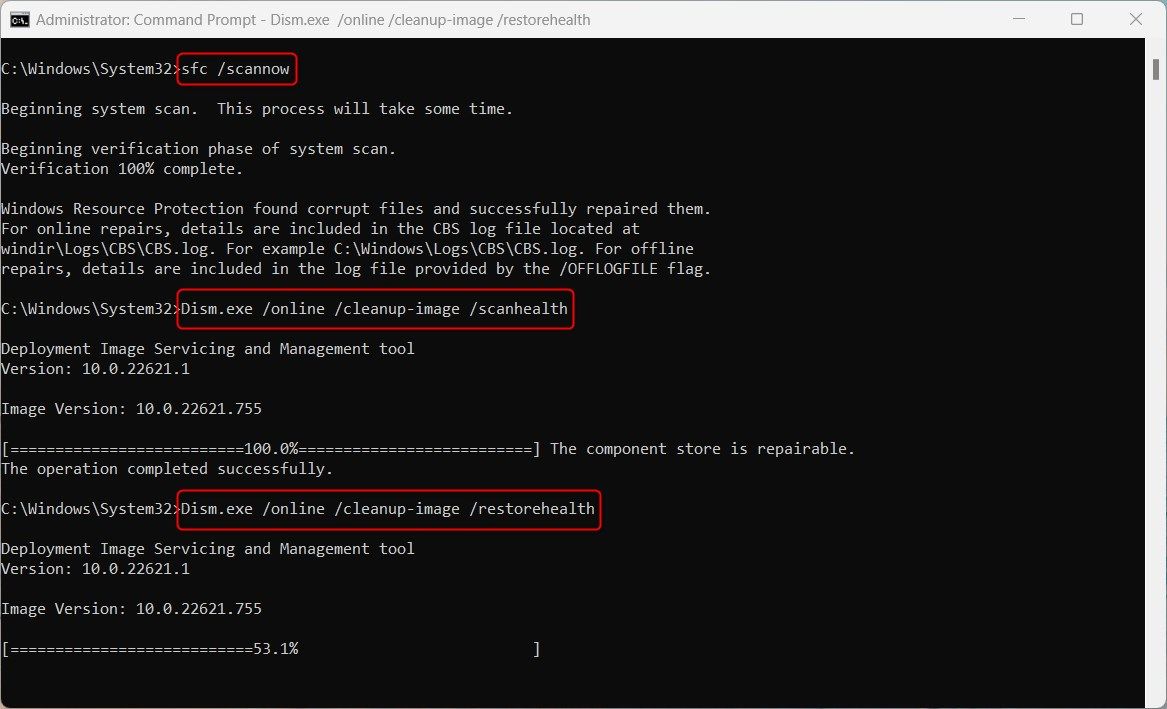
رفع خطای 0xCA00A009 در آپدیت ویندوز
اگر باز هم بهروزرسانی نشد، DISM را اجرا کنید تا فایلهای سیستم را بازیابی کرده و فایلهای خراب را تعمیر کنید. مانند مراحل زیر؛
- Command Prompt را باز کنید.
- دستور زیر را کپی و جایگذاری کنید و Enter را بزنید:
Dism.exe /online /cleanup-image /scanhealth
Dism.exe /online /cleanup-image /restorehealth
ممکن است لازم باشد مدتی صبر کنید تا فرآیند تکمیل شود. پس از اجرای دستور DISM کامپیوتر خود را مجددا راه اندازی کنید و بررسی کنید که آیا خطا برطرف شده است یا خیر.
4. Group Policy را به روز کنید
در صورتی که کامپیوتر خود را از یک نسخه قدیمی ویندوز به ویندوز 11 ارتقا داده اید، ممکن است لازم باشد Group Policy خود را به روز کنید. در ادامه مراحلی وجود دارد که باید عینا تکرار کنید:
- Win + X را فشار دهید و Run را از فهرست بازشده انتخاب کنید.
- «cmd» را در کادر تایپ کنید و Ctrl + Shift + Enter را فشار دهید.
- وقتی UAC روی صفحه نمایش داده شد، برای ادامه روی «yes» کلیک کنید.

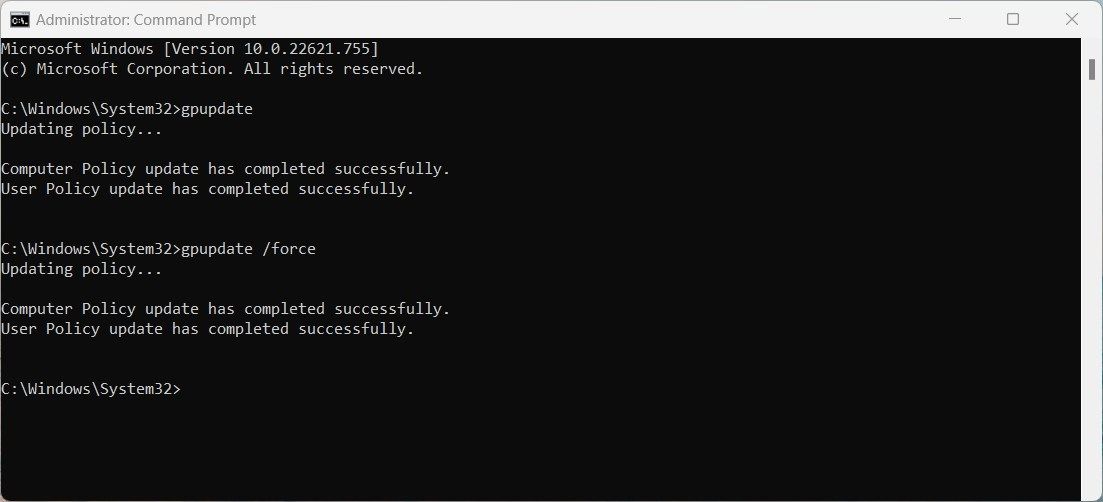
رفع خطای 0xCA00A009 در آپدیت ویندوز - حالا هر یک از دستورات زیر را یکی یکی اجرا کنید:
gpupdate
gpupdate /force
پس از اتمام دستورات بالا، پنجره Command Prompt را ببندید و دوباره ویندوز را آپدیت کنید تا ببینید آیا مشکل حل شده است یا خیر.
5. پوشه SoftwareDistribution را پاک کنید
Software Distribution فایلهای موقتی را که ممکن است برای اجرای بهروزرسانیهای ویندوز لازم باشد، ذخیره میکند. و هنگامی که این فایل ها خراب می شوند، خطاهایی از این قبیل ممکن است رخ دهد. در این صورت می توانید محتویات پوشه را پاک کنید و ببینید که شرایط چطور پیش می رود.
برای پاک کردن پوشه SoftwareDistribution، مراحل زیر را دنبال کنید:
- Command Prompt را باز کنید.
- دستورات زیر را در Command Prompt تایپ کنید و بعد از هر کدام Enter را بزنید:
net stop wuauserv
net stop bits
net stop cryptSvc
net stop msiserver - پس از اجرای دستورات بالا، Windows File Explorer را باز کنید و به «C:\Windows\SoftwareDistribution\» بروید.
- در داخل پوشه SoftwareDistribution، Ctrl + A را انتخاب کنید تا تمام محتوای پوشه انتخاب شوند و روی Delete در صفحهکلید ضربه بزنید.
- اگر از شما مجوز خواسته شد، برای ادامه روی «continue» کلیک کنید.
- هنگامی که محتوای پوشه SoftwareDistribution را حذف کردید، باید هر سرویسی را که از قبل متوقف شده بود، مجددا راه اندازی کنید. برای انجام این کار elevated را دوباره باز کنید و دستورات زیر را اجرا کنید:
net start wuauserv
net start bits
net start cryptSvc
net start msiserver - اکنون exit را تایپ کرده و Enter را فشار دهید تا پنجره Command Prompt بسته شود.
پس از انجام تمام مراحل بالا، کامپیوتر خود را مجددا راه اندازی کنید و پس از اتمام مراحل، دوباره ویندوز را به روزرسانی کنید.
6. سیستم خود را بوت کنید
این مشکل همچنین ممکن است زمانی رخ دهد که یک برنامه یا سرویس با Windows Update تداخل ایجاد کند. در این مورد، باید سیستم خود را بوت کنید؛
- کادر گفت و گویRun را باز کنید.
- “msconfig” را در کادر تایپ کنید و روی OK کلیک کنید تا System Configuration window باز شود.
- در System Configuration window ، تب « General » را انتخاب کنید.
- کادر کنار Selective startupرا علامت بزنید.
- علامت کادر Load startup items را بردارید.

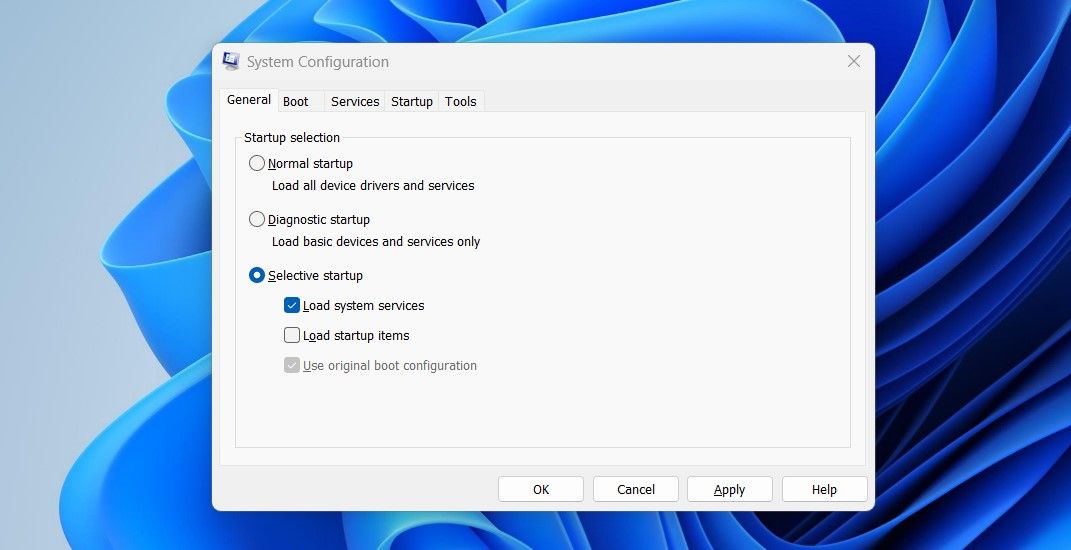
رفع خطای 0xCA00A009 در آپدیت ویندوز - اکنون به تب « Services» بروید.
- گزینه Hide all Microsoft services را انتخاب کنید، سپس روی Disable all کلیک کنید.

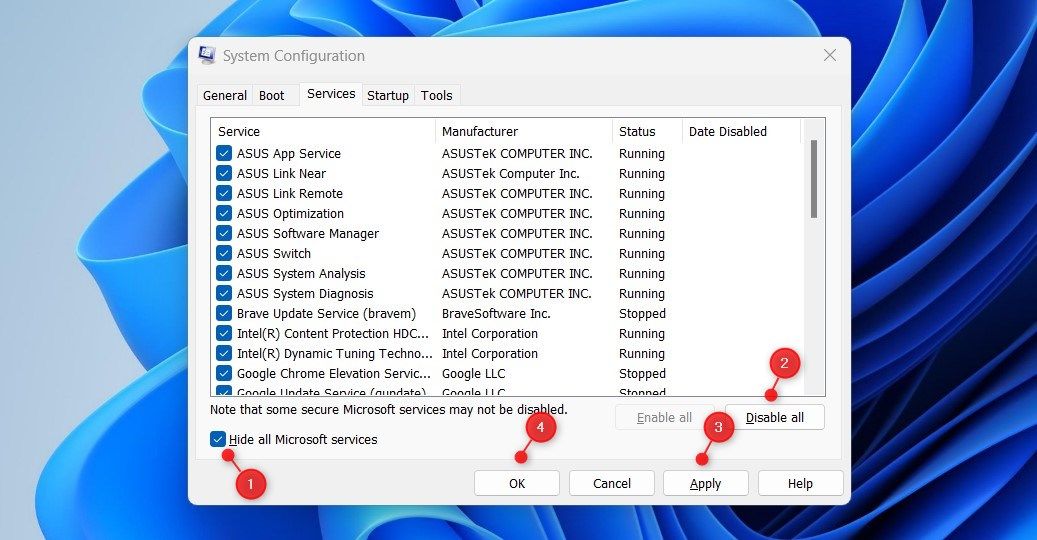
رفع خطای 0xCA00A009 در آپدیت ویندوز - برای ذخیره تغییرات روی « Apply» کلیک کنید.
- به برگه Startup بروید و Open Task Manager را انتخاب کنید. این شما را به تب Startup در Task Manager می برد.
- روی هر سرویس در تب Startup کلیک راست کرده و آنها را غیرفعال کنید.
- پس از اتمام کار، روی «ok» کلیک کنید.
حتما پس از انجام مراحل بالا کامپیوتر خود را ریستارت کرده و ویندوز را به روز رسانی کنید. اگر متوجه شدید که این راه حل، مشکل شما را حل می کند، باید سرویس اشتباه را غیرفعال کنید. برای اینکه بفهمید کدام سرویس باعث ایجاد خطا شده است، آنها را یکی یکی فعال کنید.
امیدواریم این راهنما به شما در رفع خطای Windows Update 0xCA00A009 کمک کند. در صورتی که هیچ یک از این راه حل ها برای شما کار نکرد، ممکن است لازم باشد کامپیوتر خود را ریست کنید.


